[100% løst] Hvordan fikser du Feilutskrift-melding på Windows 10?
![[100% løst] Hvordan fikser du Feilutskrift-melding på Windows 10? [100% løst] Hvordan fikser du Feilutskrift-melding på Windows 10?](https://img2.luckytemplates.com/resources1/images2/image-9322-0408150406327.png)
Mottar feilmelding om utskrift på Windows 10-systemet ditt, følg deretter rettelsene gitt i artikkelen og få skriveren din på rett spor...
Ved å bruke grafer og andre visualiseringer i Excel kan du enkelt bestemme resultatene fra datasettet ditt. Et søylediagram gjør det for eksempel lettere for lesere av et regneark eller seere av en presentasjon å bryte ned dataene mer effektivt.
Vi skal lage et grunnleggende søylediagram for denne artikkelen, men det finnes andre måter å visuelt representere data som sektordiagram , linjediagrammer og radardiagrammer .
Hvis du ikke har laget et diagram eller en graf i Excel før, er det enkelt å starte med et stolpediagram. Denne artikkelen vil vise deg hvordan du lager et stolpediagram i Excel og legger til noen tilpasninger.
Hvordan lage et stolpediagram i Excel
For å begynne å lage ditt første stolpediagram i Excel, gjør følgende:
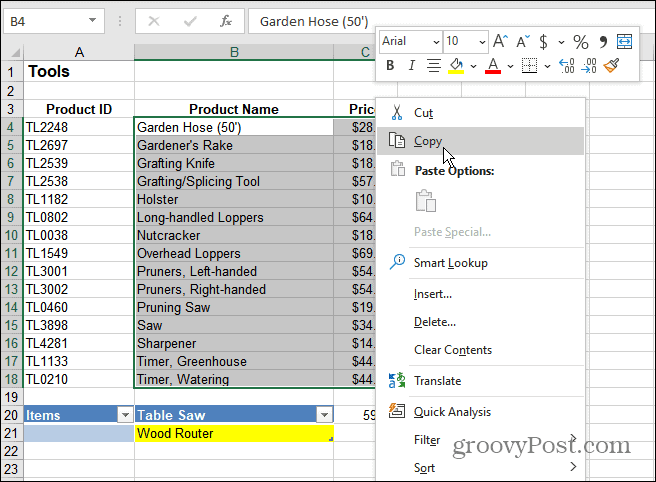
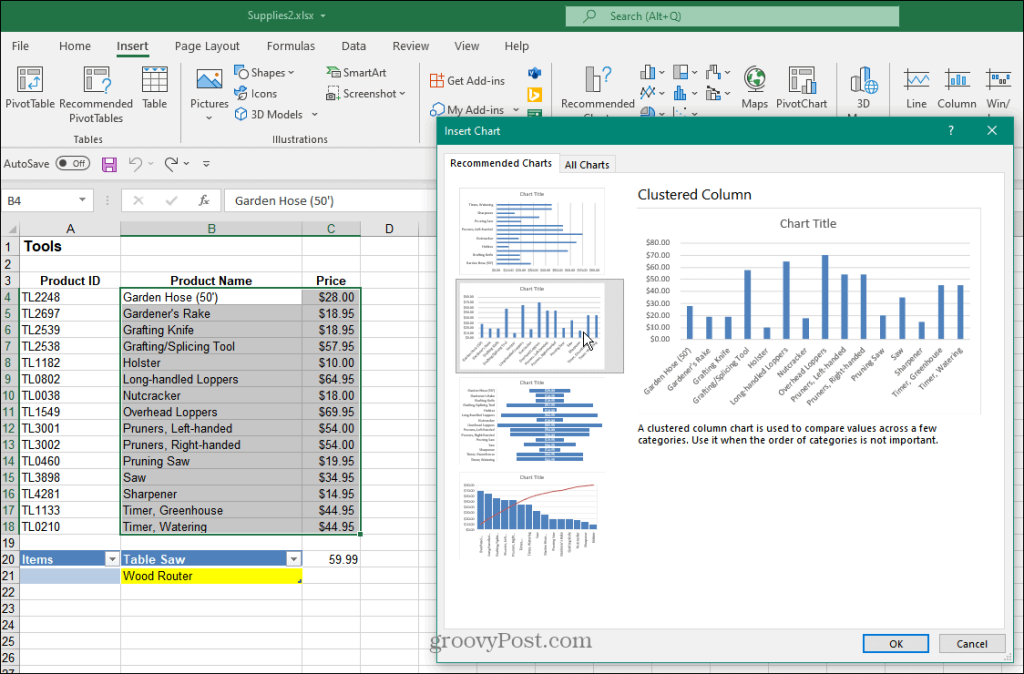
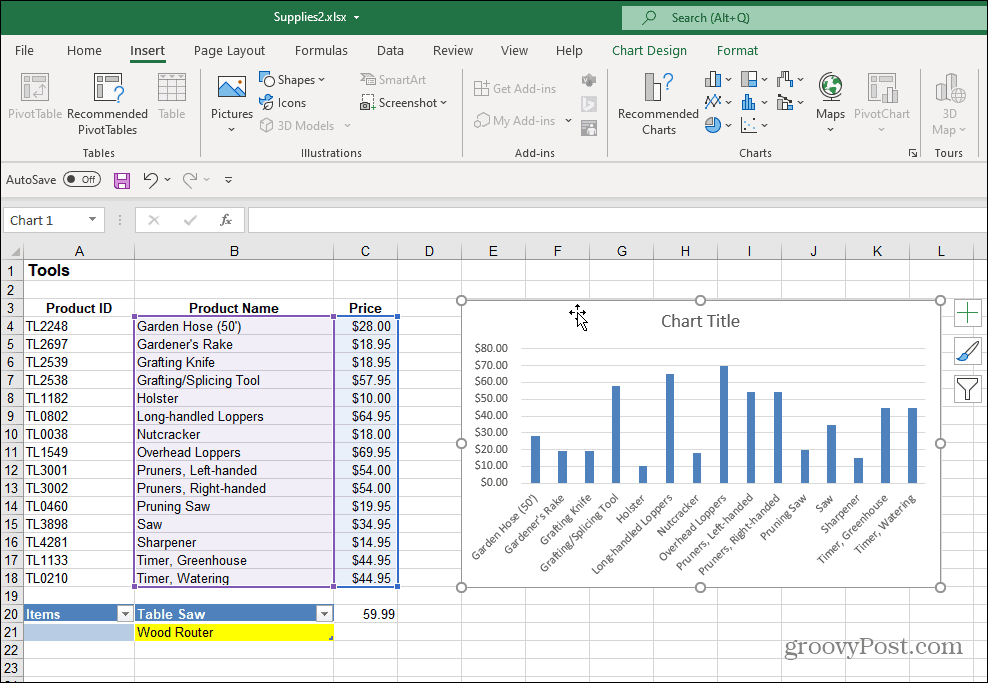
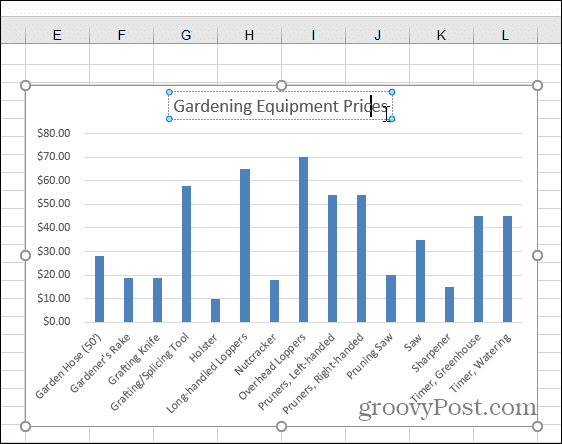
6. Du kan legge til eller fjerne flere forskjellige ting fra menyen Diagramelementer . For å gjøre dette, klikk på Diagramelementer- knappen for å legge til eller fjerne aksetitler, dataetiketter, rutenett og mer.
7. Åpne Kartelementer-menyen og hold musen over hvert element for å få en forhåndsvisning av hvordan det vil se ut på diagrammet.
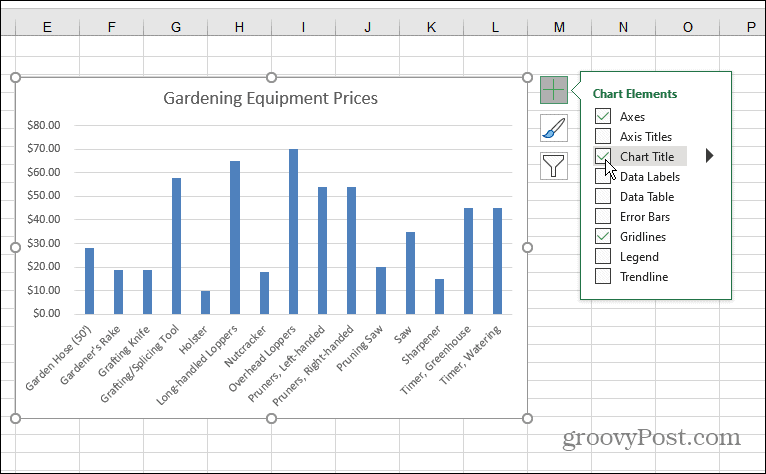
8. Etter at du har lagt til et element, kan du fortsette å tilpasse dem. For eksempel legger alternativet Akse til en X- og Y- etikett for diagrammet.
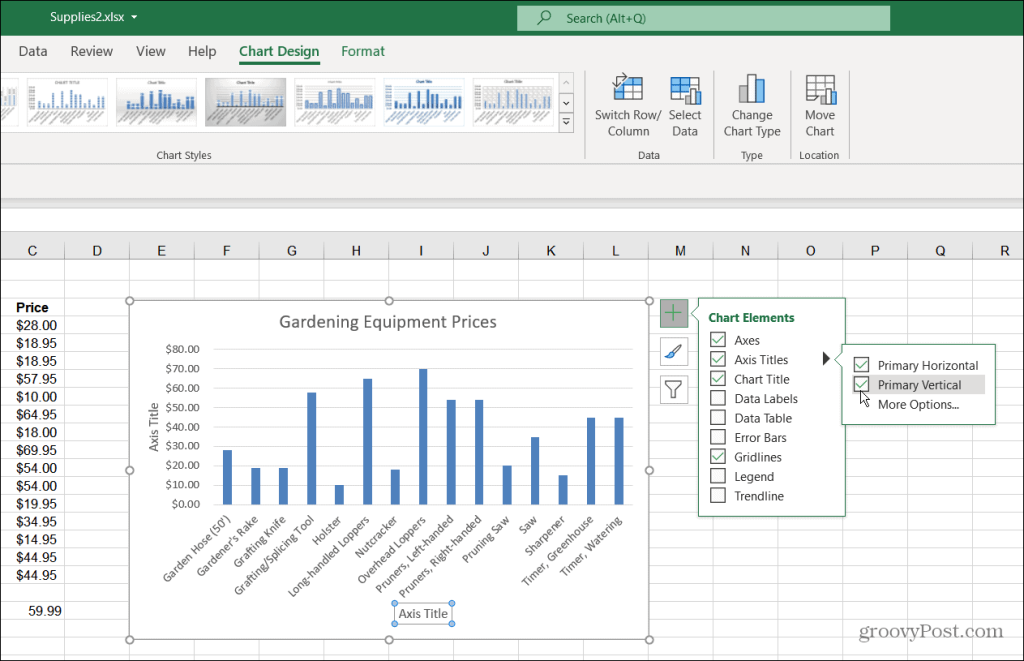
9. Akkurat som med tittelen på selve grafen, kan du dobbeltklikke på elementer og skrive inn et nytt navn.
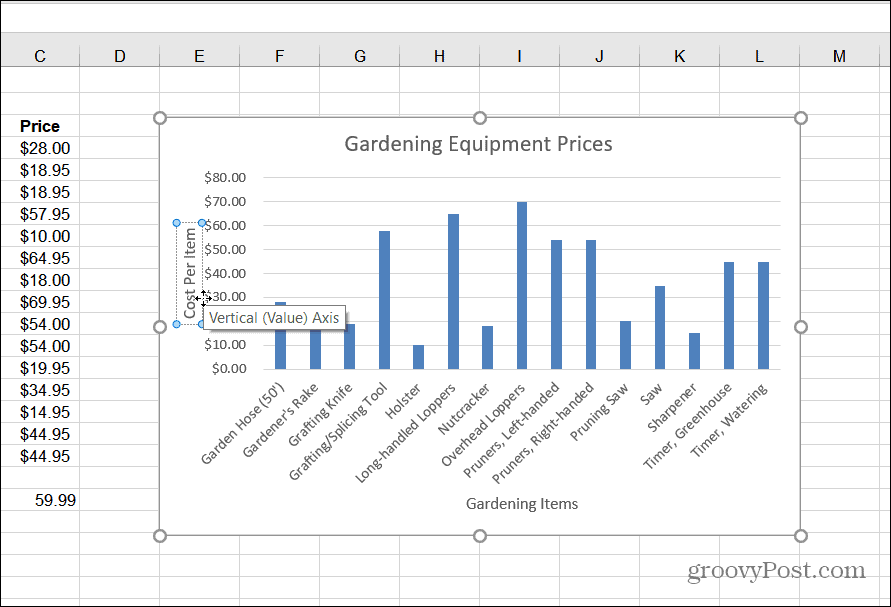
Legg til de elementene som gir mening. Husk at hvis du legger til et element i grafen som ikke ser riktig ut, fjerner du merket for å fjerne det. Nå som du har ditt første søylediagram på plass, la oss finne ut hvordan du justerer fargen og stilen.
Endre søylediagramfarge og stil
Hvis du vil at søylediagrammet ditt skal virkelig "pop", må du justere fargen og/eller stilen. Du kan gjøre det ved å gjøre følgende:
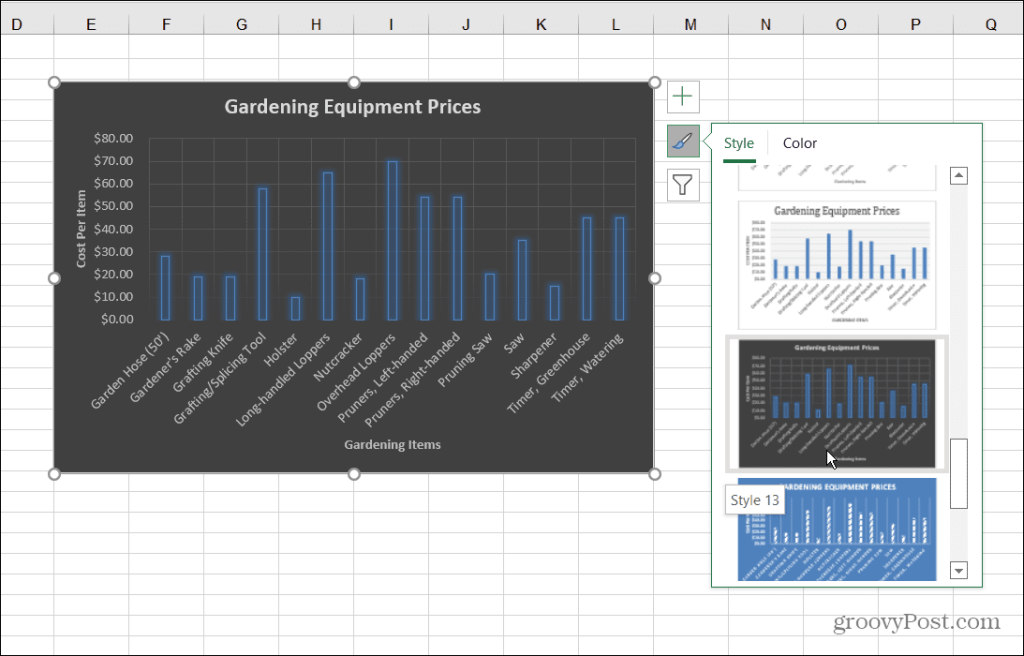
4. For å endre fargene på stolpediagrammet, klikk på Diagramstil- ikonet og velg Farge øverst. Fargealternativene er gruppert i forskjellige paletter. Bla gjennom og hold musen over paletten for å se en forhåndsvisning av hvordan den vil se ut.
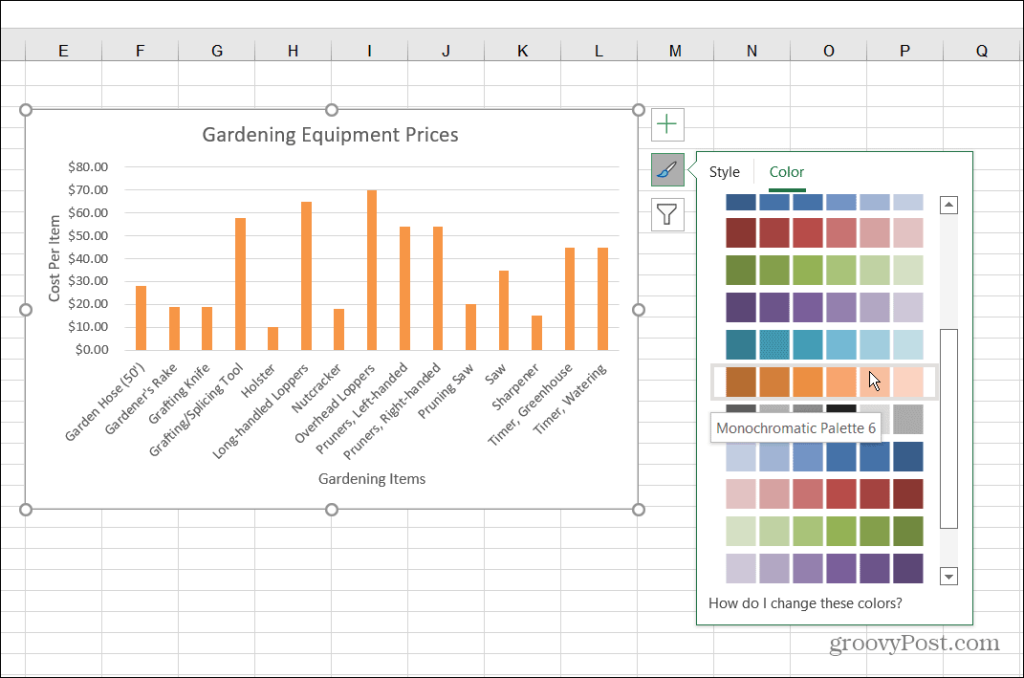
Søylediagramformatering
For å tilpasse diagrammet ditt ytterligere, kan du bruke noen ofte glemte formateringsalternativer:
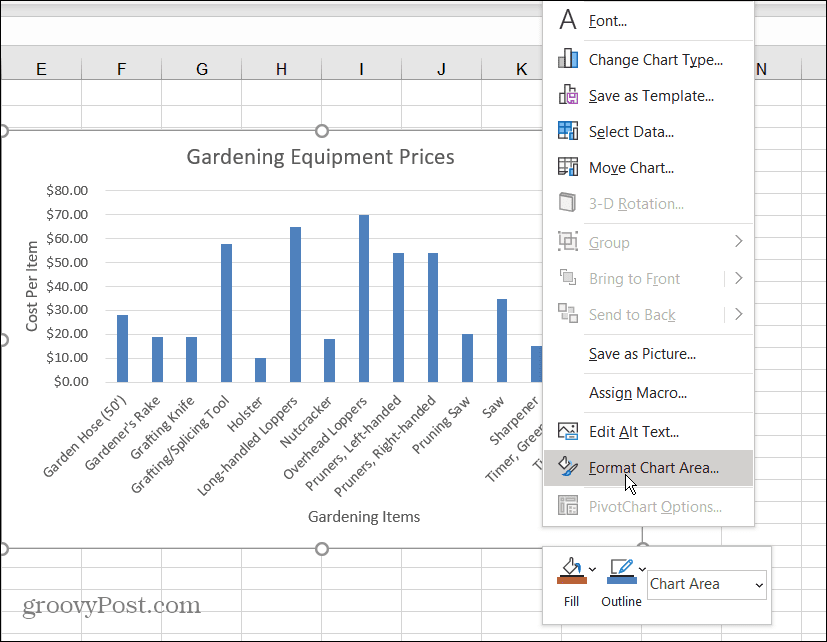
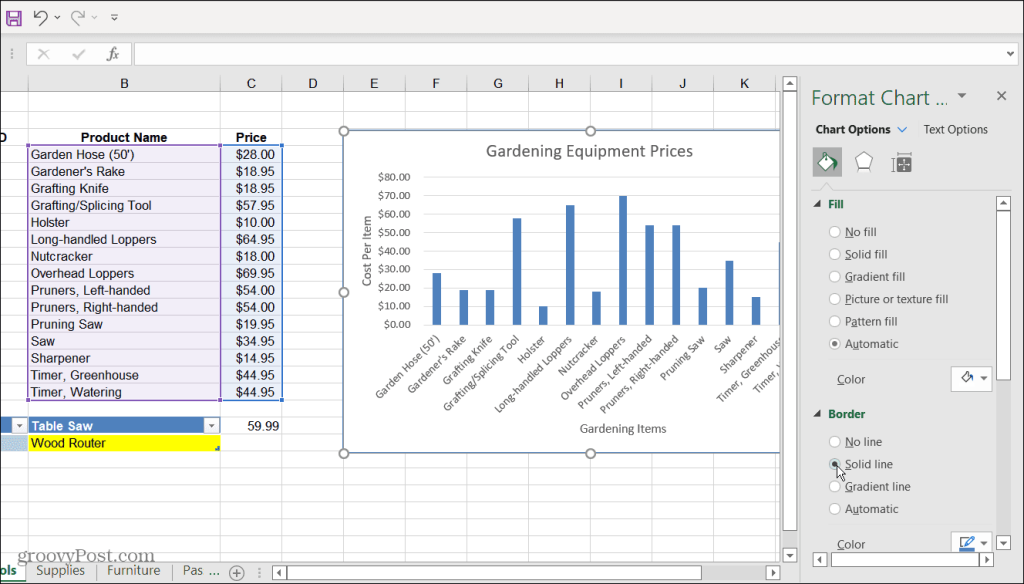
Lage grafer i Excel
Visuelt å representere data ved å lage et søylediagram i Excel er enkelt. Et søylediagram er rent og enkelt å lese og manipulere. Excel tilbyr også noen utmerkede tilpasningsverktøy slik at du kan gjøre det enda mer visuelt tiltalende.
Nå som du har det grunnleggende om å lage et stolpediagram, kan du være interessert i å lage mer komplekse diagrammer og grafer i Excel.
For mer, se på å lage et Gantt-diagram i Excel . Noe annet du kan være interessert i å gjøre er å lage et Sparklines Mini Chart .
Mottar feilmelding om utskrift på Windows 10-systemet ditt, følg deretter rettelsene gitt i artikkelen og få skriveren din på rett spor...
Du kan enkelt besøke møtene dine igjen hvis du tar dem opp. Slik tar du opp og spiller av et Microsoft Teams-opptak for ditt neste møte.
Når du åpner en fil eller klikker på en kobling, vil Android-enheten velge en standardapp for å åpne den. Du kan tilbakestille standardappene dine på Android med denne veiledningen.
RETTET: Entitlement.diagnostics.office.com sertifikatfeil
For å finne ut de beste spillsidene som ikke er blokkert av skoler, les artikkelen og velg den beste ublokkerte spillnettsiden for skoler, høyskoler og arbeider
Hvis du står overfor skriveren i feiltilstand på Windows 10 PC og ikke vet hvordan du skal håndtere det, følg disse løsningene for å fikse det.
Hvis du lurer på hvordan du sikkerhetskopierer Chromebooken din, har vi dekket deg. Finn ut mer om hva som sikkerhetskopieres automatisk og hva som ikke er her
Vil du fikse Xbox-appen vil ikke åpne i Windows 10, følg deretter rettelsene som Aktiver Xbox-appen fra tjenester, tilbakestill Xbox-appen, Tilbakestill Xbox-apppakken og andre..
Hvis du har et Logitech-tastatur og -mus, vil du se at denne prosessen kjører. Det er ikke skadelig programvare, men det er ikke en viktig kjørbar fil for Windows OS.
Les artikkelen for å lære hvordan du fikser Java Update-feil 1603 i Windows 10, prøv rettelsene gitt en etter en og fiks feil 1603 enkelt ...




![FIKSET: Skriver i feiltilstand [HP, Canon, Epson, Zebra og Brother] FIKSET: Skriver i feiltilstand [HP, Canon, Epson, Zebra og Brother]](https://img2.luckytemplates.com/resources1/images2/image-1874-0408150757336.png)

![Slik fikser du Xbox-appen som ikke åpnes i Windows 10 [HURTIGVEILEDNING] Slik fikser du Xbox-appen som ikke åpnes i Windows 10 [HURTIGVEILEDNING]](https://img2.luckytemplates.com/resources1/images2/image-7896-0408150400865.png)

